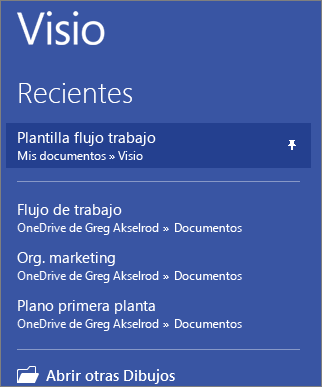Si su plantilla de Visio favorita no incluye la galería de símbolos que desea, agregue la galería de símbolos a la plantilla y guarde una copia de la plantilla mejorada.
Agregar una galería de símbolos a la plantilla
-
En la ventana Formas, haga clic en Más formas.
-
Haga clic en la galería de símbolos que desea que tenga la plantilla: mueva el puntero sobre las categorías para ver las listas de la galería de símbolos en cada categoría. Las marcas de verificación indican galerías de símbolos que la plantilla ya tiene.
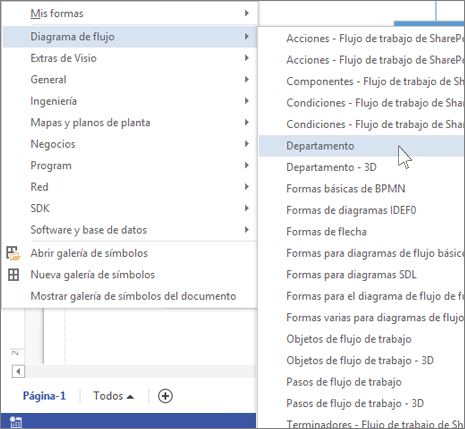
-
La nueva galería de símbolos aparece en la lista de galerías de símbolos de la ventana Formas .
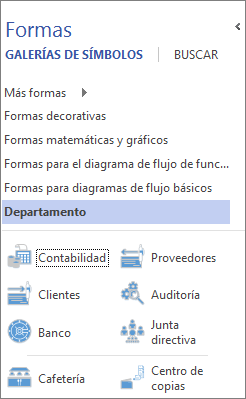
Guardar el archivo como una nueva plantilla de Visio
-
Haga clic en Archivo > Guardar como.
-
Elija una ubicación y, en la lista Guardar como tipo , elija Plantilla de Visio (o Plantilla de Macro-Enabled de Visio si ha agregado macros al archivo).
-
Asigne un nombre a la plantilla y haga clic en Aceptar.
Buscar y abrir la plantilla personalizada
-
Haga clic en Archivo > Nuevo y, a continuación, debajo de la búsqueda de plantillas, haga clic en Categorías.
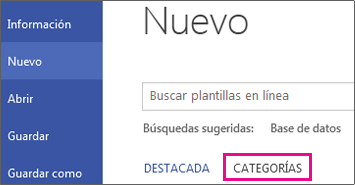
-
En la galería Categorías, haga clic en Nuevo a partir de existente y, a continuación, haga clic en Create.
-
Busque la plantilla guardada y haga clic en Abrir.
Sugerencia: Ancle la nueva plantilla a la lista "Dibujos recientes" para que sea fácil de encontrar. Haga clic en Archivo > Abrir > Dibujos recientes, busque el archivo de plantilla y, a continuación, haga clic en el icono de chincheta